ppt文本框怎么启用根据文字调整形状大小?有些用户可能不太了解,下面小编已经帮大家准备好了相关攻略,希望可以帮助到大家,快来和小编一起来看看吧!
幻灯片文本框根据文字调整形状大小设置方法分享
1、打开电脑上的PPT,选择新建一个【空白演示文稿】。
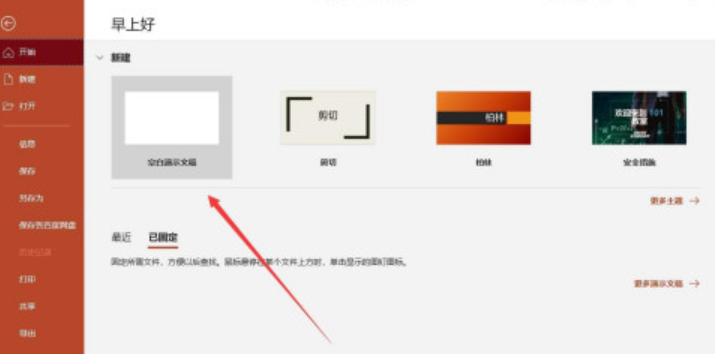
2、点击菜单栏的【插入】-【文本框】-【横排文本框】。
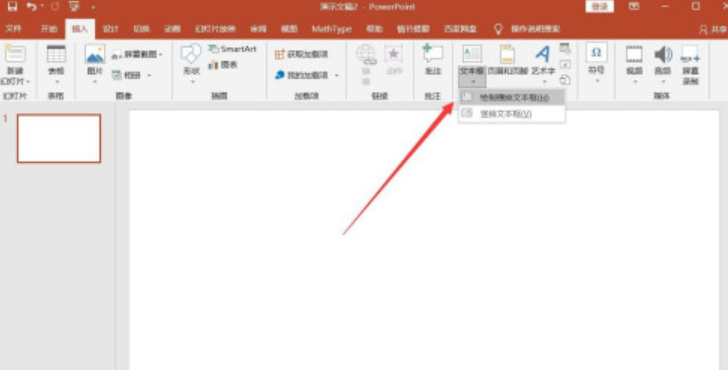
3、在文本框中输入文字,右键选择【设置形状格式】。
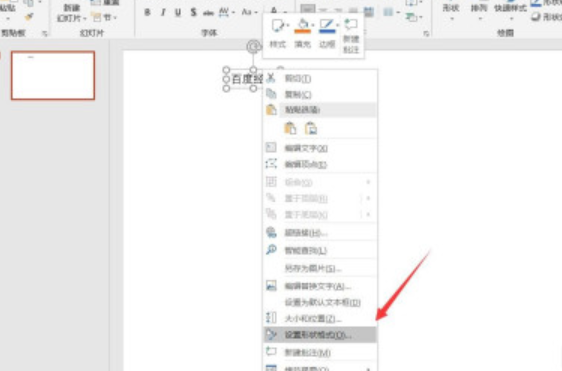
4、在形状格式窗口中点击【文本选项】-【文本框】。
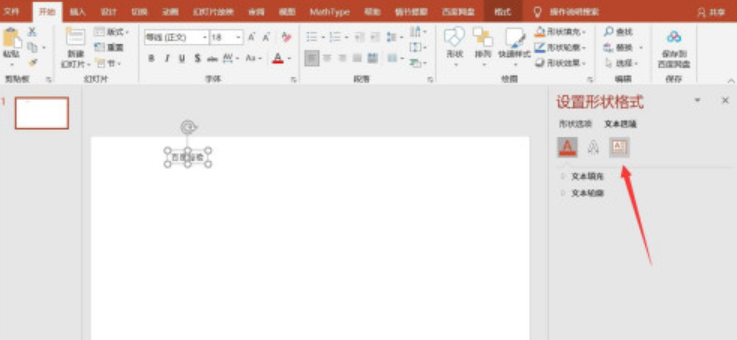
5、在文本框选项中将【根据文字调整形状大小】选中即可。
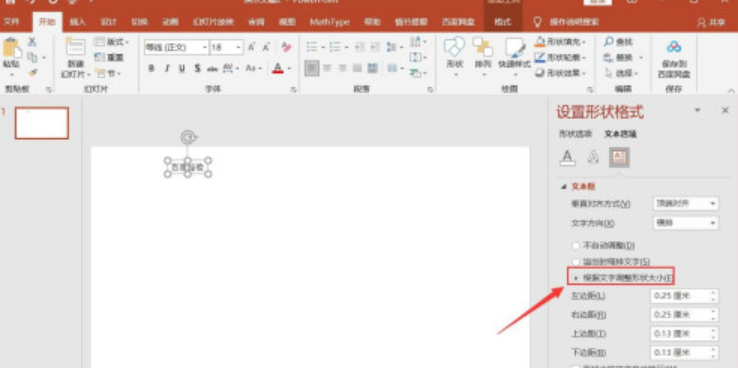
以上就是小编带来的关于ppt文本框怎么启用根据文字调整形状大小的相关教程,想了解更多软件教程内容,请关注红警家园吧!